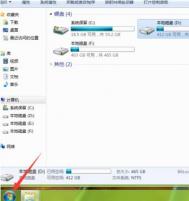说到照片处理很多网友总是会想到用PS工具来帮忙,其实很多时候处理照片只是需要一些简单操作,比如裁剪、旋转、调整大小等等,根本用不上PS的强大功能,往往还给自己增添麻烦。Win7电脑中可以找到一个自带的画图工具,不知道大家是否有用过,这个Win7画图工具可是提供了很多实用功能帮助我们解决常见的图片处理问题,并且简单易用,速度非常快,有时候解决简单问题我们还是使用简单工具或许更有效。
(本文来源于图老师网站,更多请访问https://m.tulaoshi.com/diannaorumen/)在Windows7系统的附件中可以找到这个画图工具,熟悉该工具的用户就会发现,在Win7电脑中它已经改头换面,引入了类似于新版Office的 Ribbon风格界面,默认设置下并不显示菜单栏,所有功能按钮都分类集中在相应的功能组中。比如截取照片中的一部分,我们所需要的就是图像功能组中的裁剪按钮,不过在没有选择内容之前,这个按钮是灰色的不可用状态。

通过该工具进行截图操作非常简单,首先请单击选择按钮,默认是矩形选择的方式,当然你也可以从选择下拉菜单中选择自由图形选择。
当你用鼠标点选需要截取的部分图片时,即可看到图像功能组中的裁剪按钮已经变成可用状态。此时,单击剪裁按钮,可以看到所选择的内容已经被自动粘贴在新的画布中了,方便进行后续处理或是另存为一张图片。
Win7画图工具支持打开的图片格式各种各样,几乎所有常见图片格式都能通吃,完全不必担心格式不支持的问题。以上我们只是调用了一个截图功能,如果你想要进一步处理图片照片,其中还有很多丰富的功能可以选用。之所以很多电脑用户逐渐喜欢上Win7,并不仅仅是被它的透明桌面和绚丽外观所吸引,更重要的是,每当需要解决一些常见问题时,Win7系统总能轻松应对,极大地省去了大家寻找第三方工具软件的时间,同时,来自Win7中的工具非常容易上手,基本不需要专门学习拿来就能用。